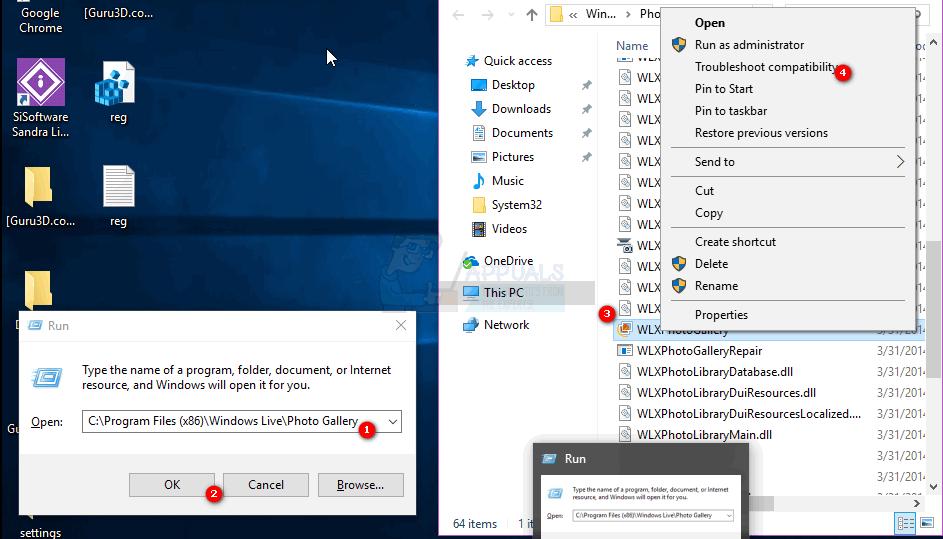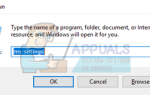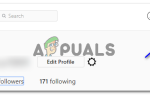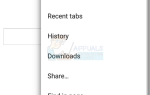Код ошибки 0x8007000b указывает, что может быть проблема с вашими библиотеками Windows. Библиотеки Windows дают вам одно центральное место, где вы можете управлять файлами, разбросанными по всему вашему компьютеру, и экономят ваше время, предоставляя вам все файлы в одном месте, вместо того, чтобы искать их по ряду папок и каталогов.
Фотоальбом Windows Live использует вышеупомянутые библиотеки Windows, и если вы получаете эту ошибку, и приложение не запускается, это обычно означает, что есть проблема с библиотеками. Некоторые файлы внутри них могут быть повреждены, и вы не сможете открыть приложение, пока не решите их.
К счастью, есть два чрезвычайно простых исправления, которые легко сделать, даже если вы не разбираетесь в технологиях. Просто прочитайте и посмотрите, как вы можете решить эту проблему. Если первый метод, по какой-либо причине, не работает для вас, вы можете попробовать второй.
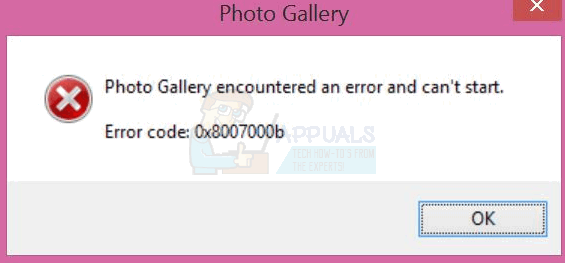
Способ 1. Использование средства устранения неполадок в фотогалерее
Фотогалерея поставляется с средством устранения неполадок, которое способно решить такие проблемы, если вы запустите его. Запускать это легко, и все, что вам нужно сделать, это выполнить следующие шаги:
- Держите Ключ Windows а также Нажмите R
- Тип C: \ Program Files (x86) \ windows live \ Фотогалерея \ и нажмите Хорошо
- Правый клик WLXPhotoGallery.exe (Приложение) и выберите Устранение неполадок совместимости.

- Нажмите Попробуйте рекомендуемые настройки а затем выберите Протестируйте программу чтобы увидеть, работает ли он, если нет, попробуйте метод 2.
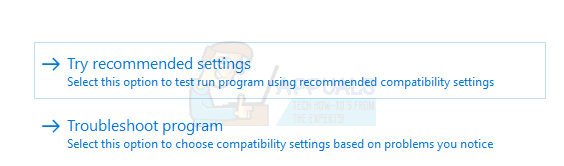
Способ 2: восстановить библиотеки по умолчанию
Если средство устранения неполадок не помогает, вы можете попробовать вручную восстановить библиотеки по умолчанию, чтобы Фотогалерея снова заработала. Помните, что в случае, если вы добавили дополнительные пути к вашей библиотеке, вам нужно будет добавить их снова, так как этот метод возвращает библиотеки в исходное состояние.
- Нажмите одновременно Windows а также Е клавиши на клавиатуре, чтобы открыть исследователь или же Проводник, в зависимости от того, какую версию Windows вы используете.
- С левой стороны вы увидите панель навигации с библиотеками (Документы, Музыка, Изображения, Видео и т. Д.).
- Щелкните правой кнопкой мыши каждую библиотеку, одну за другой и выберите удалять из меню. Сделайте это со всеми библиотеками.
- Когда вы удалили все библиотеки, щелкните правой кнопкой мыши библиотеки, и выберите Восстановить библиотеки по умолчанию. Это вернет библиотеки к их стандартному и, надеюсь, рабочему состоянию.

Когда вы увидите, как легко решить эту проблему, вы удивитесь, почему Microsoft не решает ее самостоятельно. Они не будут, и они все равно прекратили набор Essentials.